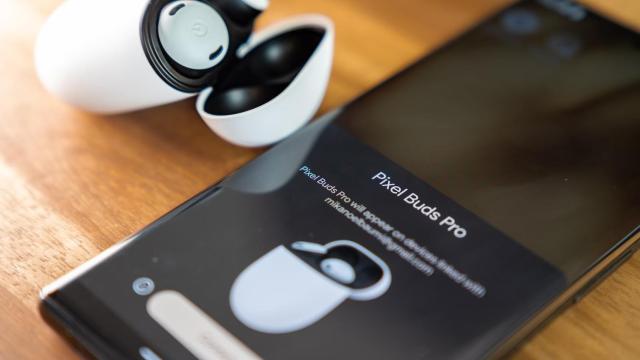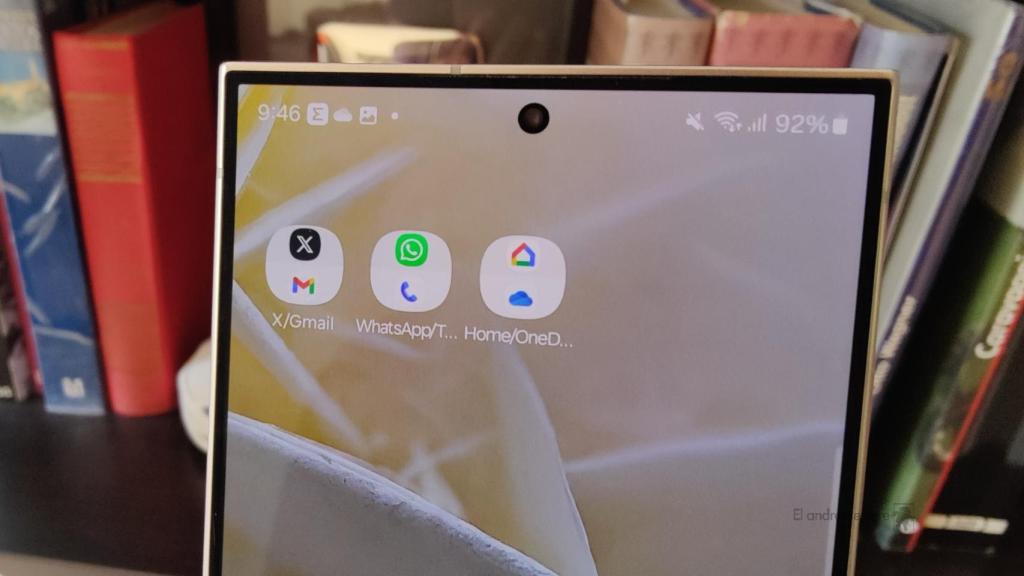
Pares de apps en un móvil Samsung El Androide Libre
El truco de tu móvil Samsung para abrir dos aplicaciones a la vez dando un solo toque
- Los móviles de Samsung permiten configurar pares de aplicaciones que se abren a la vez cuando pulsamos un botón en nuestro escritorio.
- Más información: Los cuatro trucos de Samsung para hacer mejores capturas de pantalla: de toda la página completa a editar las imágenes
Una de las mayores ventajas de Android para los diferentes fabricantes de móviles ha sido la posibilidad de crear interfaces que modifican no sólo la estética de los iconos o de la propia interfaz, sino que también incluyen nuevas funciones. En España dos de las más conocidas son Hyper OS (antes MIUI) de Xiaomi y One UI de Samsung. El motivo es sencillo, son las dos marcas de móviles más usadas.
También hay evoluciones mucho más agresivas como la de Huawei, que con Harmony OS ha pasado de tener una capa sobre Android a crear un sistema que será incompatible con las aplicaciones del sistema de Google. No obstante, esto es algo mucho más arriesgado y lo ha hecho sólo por la imposibilidad de poder usar Android y los servicios de la empresa estadounidense.
En la estrategia de Samsung One UI es una pieza clave. Tanto que está empezando a actualizar sus televisores con Tizen para incluir también ahí la interfaz de sus móviles y tablets, para unificar no sólo la estética sino también sus funciones. Una de las más útiles para esas personas que usan varias aplicaciones a la vez es la llamada Grupo de apps.

El Androide Libre
Esta función lo que permite es abrir dos aplicaciones a pantalla partida a la vez, saltándonos los pasos de abrir una, activar la pantalla dividida, luego abrir la otra, luego redimensionar... y repetir cada vez que queramos tener ese par de app en pantalla de forma simultánea. Para ello sólo hay que abrir una aplicación e ir al modo de multitarea.
Una vez ahí (pulsando el botón del menú inferior correspondiente o deslizando hacia arriba desde abajo y manteniendo el dedo en pantalla), tendremos que pulsar en el icono de la aplicación que tenemos abierta. Desde ahí seleccionamos la opción Abrir en vista de pantalla dividida.
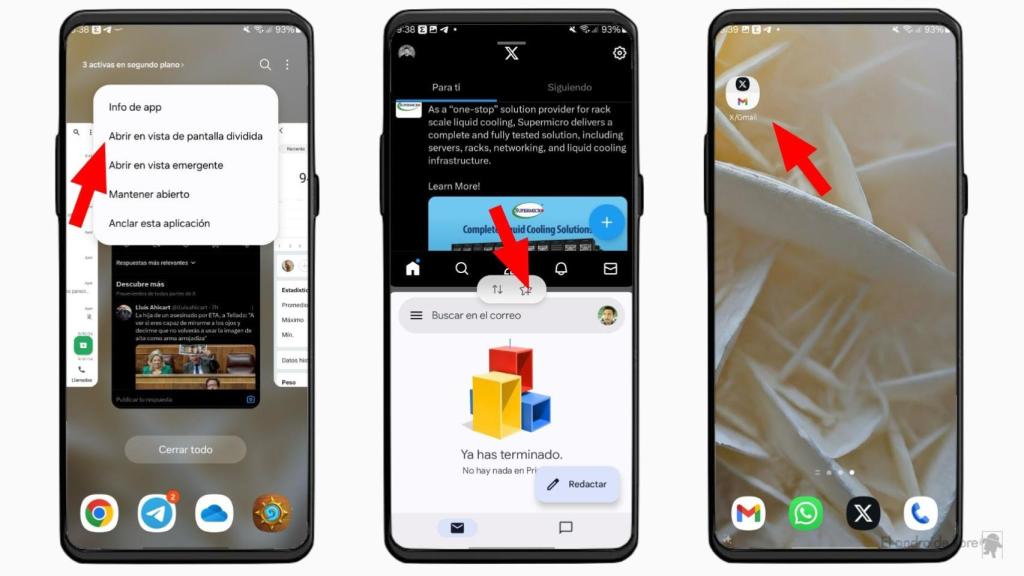
Dos apps en pantalla en un Samsung El Androide Libre
Cuando se abra la segunda ventana en la parte inferior, seleccionamos la segunda aplicación. Y luego podemos mover la división si no la queremos justo en el centro, para hacer una ventana mayor que otra. En ese momento pulsamos en la barra de división, en su parte central, y seleccionamos el icono de la estrella. Entonces se nos preguntará si queremos añadir ese grupo de apps al escritorio y le decimos que sí. En ese momento aparecerá en el escritorio un icono con los dos iconos de las apps que hemos configurado y con su nombre. Simplemente pulsando ahí se abrirán siempre esas dos apps.